hp1319网络打印机连接图解教程
- 格式:doc
- 大小:1.55 MB
- 文档页数:10

使用入门1. 请按照设置手册页上的说明设置打印机。
2. 请访问 12 安装移动应用或 HP 打印机软件并将打印机 连接至您的网络。
对于 Windows® 用户,如果您的计算机未连接到 Internet ,请将打印机软件 CD 插入到您的计算机中。
如果 安装程序没有启动,请浏览至“计算机”,双击带 HP 徽标的 CD/DVD 驱动器图标,然后双击 setup.exe 。
3. 在线创建账户以激活您的打印机。
安装移动应用或打印机软件后,将全程指导您创建账户。
了解更多信息电子版帮助:安装软件期间,通过从推荐的软件中选择电子版帮助来安装帮助文件。
打印、疑难排解和支持的信息;除此之外,还有通告、环境和管制信息,自述文件:该自述文件包含有关系统要求的信息和有关设置和使用打印机的更新信息。
将 HP 打印机软件 CD 插入到您的计算机中,然后双击 ReadMe.chm (Windows) 或打开“文档”文件夹 (OS X)。
在 Web 上:其他帮助和信息:/go/support 。
打印机注册: 。
一致性声明: www.hp.eu/certificates 。
此处包含的信息如有更改恕不另行通知。
*G3J47-90013**G3J47-90013*G3J47-90013Windows® 8.1单击“开始”屏幕左下角的向下箭头,选择打印机名称,单击帮助,然后选择 搜索 HP 帮助。
Windows® 8在“开始”屏幕上,右键单击屏幕上的空白区域,单击应用程序栏中的所有 应用程序,选择打印机名称,然后选择帮助,再选择搜索 HP 帮助。
Windows® 7Windows Vista®Windows XP®单击开始,选择程序或所有程序,然后依次选择 HP 、打印机名称和帮助。
OS X v10.10 Yosemite OS X v10.9 Mavericks OS X v10.8 Mountain Lion在查找程序中,选择帮助菜单中的帮助中心。
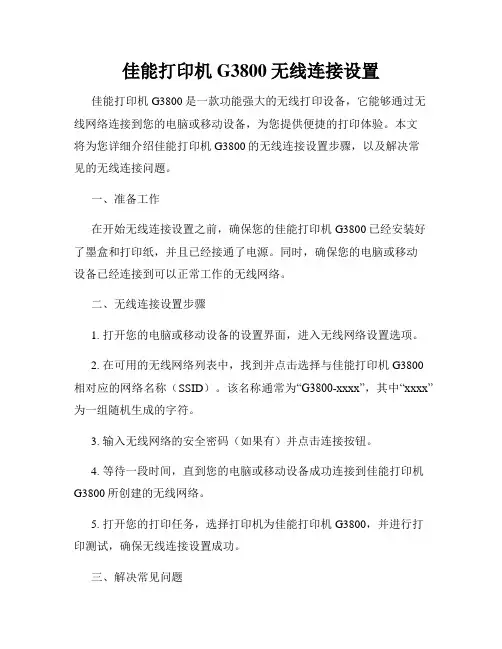
佳能打印机G3800无线连接设置佳能打印机G3800是一款功能强大的无线打印设备,它能够通过无线网络连接到您的电脑或移动设备,为您提供便捷的打印体验。
本文将为您详细介绍佳能打印机G3800的无线连接设置步骤,以及解决常见的无线连接问题。
一、准备工作在开始无线连接设置之前,确保您的佳能打印机G3800已经安装好了墨盒和打印纸,并且已经接通了电源。
同时,确保您的电脑或移动设备已经连接到可以正常工作的无线网络。
二、无线连接设置步骤1. 打开您的电脑或移动设备的设置界面,进入无线网络设置选项。
2. 在可用的无线网络列表中,找到并点击选择与佳能打印机G3800相对应的网络名称(SSID)。
该名称通常为“G3800-xxxx”,其中“xxxx”为一组随机生成的字符。
3. 输入无线网络的安全密码(如果有)并点击连接按钮。
4. 等待一段时间,直到您的电脑或移动设备成功连接到佳能打印机G3800所创建的无线网络。
5. 打开您的打印任务,选择打印机为佳能打印机G3800,并进行打印测试,确保无线连接设置成功。
三、解决常见问题1. 无法找到佳能打印机G3800的无线网络- 确保您的打印机已经处于无线连接模式。
通常,佳能打印机G3800会在开机时自动进入这种模式,如果没有,请参考说明书中的指引。
- 确保您的电脑或移动设备与佳能打印机G3800的距离不要过远,以免信号衰减导致连接失败。
- 检查您的电脑或移动设备的无线网络设置,确保已经启用无线网络连接功能。
2. 连接到佳能打印机G3800的无线网络后无法进行打印- 检查您的打印任务是否正确选择了佳能打印机G3800。
- 检查打印机的墨盒和打印纸是否安装正确。
如果墨盒空或者打印纸不足,打印机可能无法正常工作。
- 重新启动您的电脑或移动设备以及佳能打印机G3800,可能是临时的连接问题导致无法打印。
3. 忘记了佳能打印机G3800的无线网络密码- 可以通过重置佳能打印机G3800的网络设置来恢复无线网络密码为出厂默认值。
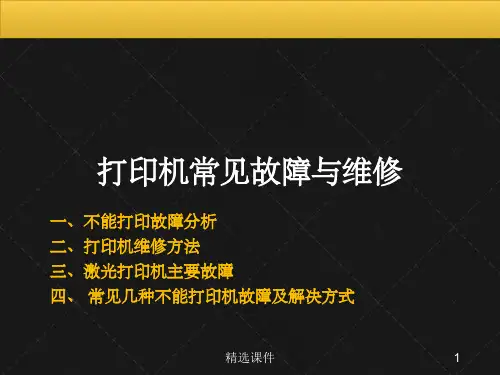
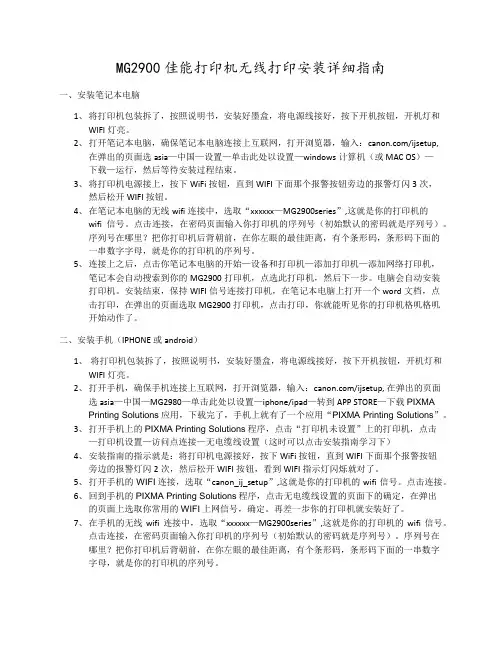
MG2900佳能打印机无线打印安装详细指南一、安装笔记本电脑1、将打印机包装拆了,按照说明书,安装好墨盒,将电源线接好,按下开机按钮,开机灯和WIFI灯亮。
2、打开笔记本电脑,确保笔记本电脑连接上互联网,打开浏览器,输入:/ijsetup,在弹出的页面选asia—中国—设置—单击此处以设置—windows计算机(或MAC OS)—下载—运行,然后等待安装过程结束。
3、将打印机电源接上,按下WiFi按钮,直到WIFI下面那个报警按钮旁边的报警灯闪3次,然后松开WIFI按钮。
4、在笔记本电脑的无线wifi连接中,选取“xxxxxx—MG2900series”,这就是你的打印机的wifi信号。
点击连接,在密码页面输入你打印机的序列号(初始默认的密码就是序列号)。
序列号在哪里?把你打印机后背朝前,在你左眼的最佳距离,有个条形码,条形码下面的一串数字字母,就是你的打印机的序列号。
5、连接上之后,点击你笔记本电脑的开始—设备和打印机—添加打印机—添加网络打印机,笔记本会自动搜索到你的MG2900打印机,点选此打印机,然后下一步。
电脑会自动安装打印机。
安装结束,保持WIFI信号连接打印机,在笔记本电脑上打开一个word文档,点击打印,在弹出的页面选取MG2900打印机,点击打印,你就能听见你的打印机格叽格叽开始动作了。
二、安装手机(IPHONE或android)1、将打印机包装拆了,按照说明书,安装好墨盒,将电源线接好,按下开机按钮,开机灯和WIFI灯亮。
2、打开手机,确保手机连接上互联网,打开浏览器,输入:/ijsetup, 在弹出的页面选asia—中国—MG2980—单击此处以设置—iphone/ipad—转到APP STORE—下载PIXMAPrinting Solutions应用,下载完了,手机上就有了一个应用“PIXMA Printing Solutions”。
3、打开手机上的PIXMA Printing Solutions程序,点击“打印机未设置”上的打印机,点击—打印机设置—访问点连接—无电缆线设置(这时可以点击安装指南学习下)4、安装指南的指示就是:将打印机电源接好,按下WiFi按钮,直到WIFI下面那个报警按钮旁边的报警灯闪2次,然后松开WIFI按钮,看到WIFI指示灯闪烁就对了。

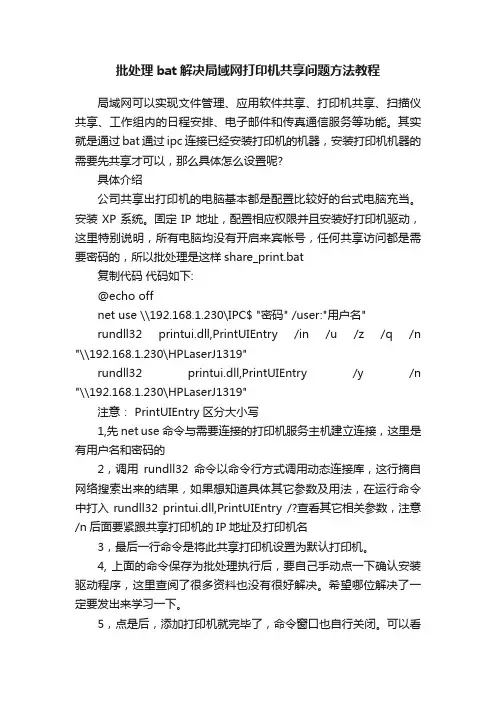
批处理bat解决局域网打印机共享问题方法教程局域网可以实现文件管理、应用软件共享、打印机共享、扫描仪共享、工作组内的日程安排、电子邮件和传真通信服务等功能。
其实就是通过bat通过ipc连接已经安装打印机的机器,安装打印机机器的需要先共享才可以,那么具体怎么设置呢?具体介绍公司共享出打印机的电脑基本都是配置比较好的台式电脑充当。
安装XP系统。
固定IP地址,配置相应权限并且安装好打印机驱动,这里特别说明,所有电脑均没有开启来宾帐号,任何共享访问都是需要密码的,所以批处理是这样share_print.bat复制代码代码如下:@echo offnet use \\192.168.1.230\IPC$ "密码" /user:"用户名"rundll32 printui.dll,PrintUIEntry /in /u /z /q /n "\\192.168.1.230\HPLaserJ1319"rundll32 printui.dll,PrintUIEntry /y /n "\\192.168.1.230\HPLaserJ1319"注意: PrintUIEntry区分大小写1,先net use命令与需要连接的打印机服务主机建立连接,这里是有用户名和密码的2,调用rundll32命令以命令行方式调用动态连接库,这行摘自网络搜索出来的结果,如果想知道具体其它参数及用法,在运行命令中打入rundll32 printui.dll,PrintUIEntry /?查看其它相关参数,注意/n后面要紧跟共享打印机的IP地址及打印机名3,最后一行命令是将此共享打印机设置为默认打印机。
4, 上面的命令保存为批处理执行后,要自己手动点一下确认安装驱动程序,这里查阅了很多资料也没有很好解决。
希望哪位解决了一定要发出来学习一下。
5,点是后,添加打印机就完毕了,命令窗口也自行关闭。
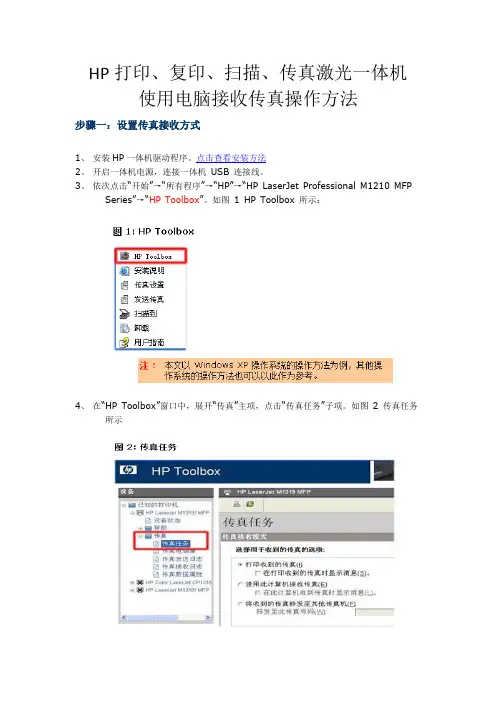
HP打印、复印、扫描、传真激光一体机使用电脑接收传真操作方法步骤一:设置传真接收方式1、安装HP一体机驱动程序。
点击查看安装方法2、开启一体机电源,连接一体机USB 连接线。
3、依次点击“开始”→“所有程序”→“HP”→“HP LaserJet Professional M1210 MFPSeries”→“HP Toolbox”。
如图1 HP Toolbox 所示:4、在“HP Toolbox”窗口中,展开“传真”主项,点击“传真任务”子项。
如图2 传真任务所示5、在“传真任务”窗口中,选择“使用此计算机接收传真”项,然后点击“应用”按钮。
如图3 设置传真所示:6、这时,电脑接收传真功能就被启用了,一体机不会再直接打印接收到的传真了步骤二:查看传真接收日志1、在“HP Toolbox”窗口中,展开“传真”主项,点击“传真接收日志”子项。
如图4 传真接收日志所示:2、在“传真接收日志”窗口中点击“查看”按钮,查看已经接收到电脑的传真信息。
如图5查看传真所示:步骤三:恢复传真接收方式1、按控制面板上的设定按钮,进入控制面板主菜单。
2、按箭头按钮,查看“传真功能”菜单,然后按设定按钮。
如图6 “传真功能”菜单所示:图6: “传真功能”菜单3、按箭头按钮,选择“停止接收至PC”项,然后按设定按钮。
如图7 “停止接收至PC”项所示:图7: “停止接收至PC”项4、控制面板会显示关闭信息。
如图8 关闭信息所示:图8: 关闭信息5、这时,电脑接收传真功能就被关闭了,一体机会直接打印接收到的传真。
经过这样的简单的设置,传真机接收到传真后会把传真存到电脑中,然后根据需要再将收到的传真打印出来。
温馨提醒:如果您下班,电脑关机后,一定要恢复传真接收的模式,否则有可能造成传真接收不到。
激光一体机驱动程序安装步骤(HPM1319F 为例)操作方法1.运行打印机驱动程序:o将随机光盘放入光驱中,驱动程序会自动运行。
o如果光盘不能自动运行,可以在“我的电脑”中打开打印机驱动程序光盘,双击其中的“setup.exe”()文件。
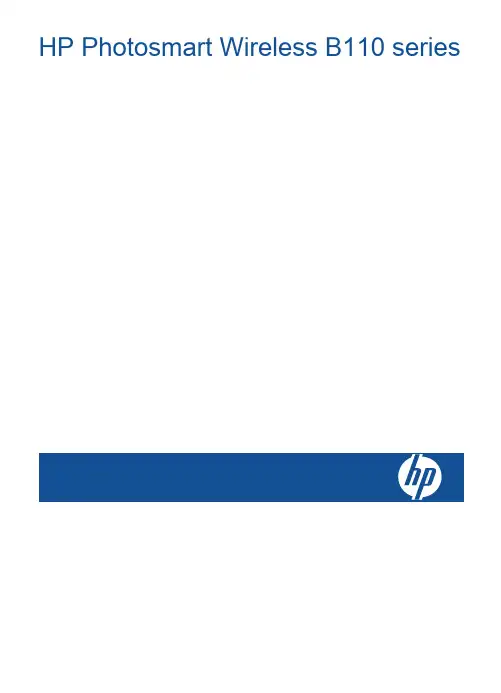


惠普⼩超⼈m132nw⼀体机怎么⽆线打印⽂件?
惠普⼩超⼈m132nw是激光多功能⼀体,功能齐全。
包含打印、复印、扫描功能。
除此之外,它的⼀个显著特点就是⽆线打印功能,在连接wifi的情况下可以实现⼿机、平板电脑等⽆线设备的打印⼯作,简单⾼效。
但是对于很多没有⽤过⽆线打印机的⽤户来说不知道如何操作,下⾯我来介绍⼀下。
1、⾸先将买回来的惠普⼩超⼈M132nw组装好,然后开机,开机速度很快。
⽤数据线连接电脑,按照电脑上的提⽰安装驱动程序,操作⾮常简单。
安装完驱动程序后就可以连接家⾥或者办公室的wifi,连接wifi以后⽆论在什么地⽅,只要是wifi覆盖区域都可以打印,⾮常⽅便。
2、惠普⼩超⼈m132nw同时⽀持有线和⽆线两种连接⽅式,机器后⾝有⼀个⽹线⼝。
可以实现有线打印。
这款打印机内置⽆线⽹卡,在没有公⽤wifi的情况下,可以将⾃⾝作为wifi热点,连接移动设备进⾏打印。
打印质量清晰,打印速度很快。
3、除此之外,建议⽤户下载个“惠普打印遥控”APP,下载后可以⽤⼿机遥控扫描,并将扫描⽂件传送到⼿机上,还可以分享给朋友,不⽤连接各种数据线,轻松实现共享,既节省时间,也能提⾼效率。
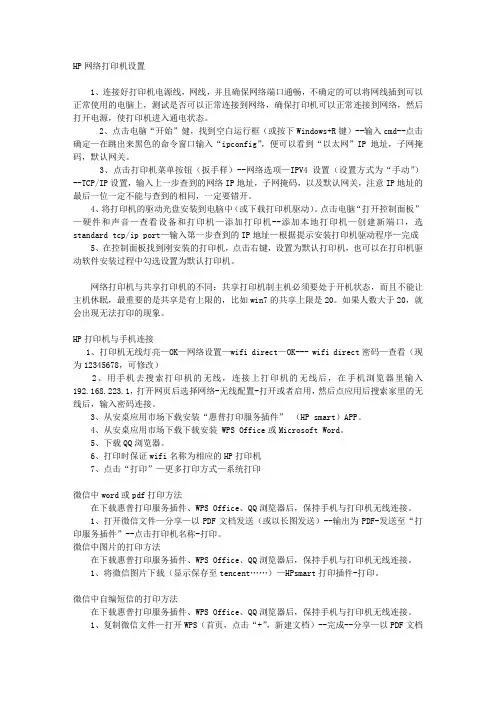
HP网络打印机设置1、连接好打印机电源线,网线,并且确保网络端口通畅,不确定的可以将网线插到可以正常使用的电脑上,测试是否可以正常连接到网络,确保打印机可以正常连接到网络,然后打开电源,使打印机进入通电状态。
2、点击电脑“开始”健,找到空白运行框(或按下Windows+R键)--输入cmd--点击确定—在跳出来黑色的命令窗口输入“ipconfig”,便可以看到“以太网”IP地址,子网掩码,默认网关。
3、点击打印机菜单按钮(扳手样)--网络选项—IPV4设置(设置方式为“手动”)--TCP/IP设置,输入上一步查到的网络IP地址,子网掩码,以及默认网关,注意IP地址的最后一位一定不能与查到的相同,一定要错开。
4、将打印机的驱动光盘安装到电脑中(或下载打印机驱动)。
点击电脑“打开控制面板”—硬件和声音—查看设备和打印机—添加打印机--添加本地打印机—创建新端口,选standard tcp/ip port—输入第一步查到的IP地址—根据提示安装打印机驱动程序—完成5、在控制面板找到刚安装的打印机,点击右键,设置为默认打印机,也可以在打印机驱动软件安装过程中勾选设置为默认打印机。
网络打印机与共享打印机的不同:共享打印机制主机必须要处于开机状态,而且不能让主机休眠,最重要的是共享是有上限的,比如win7的共享上限是20。
如果人数大于20,就会出现无法打印的现象。
HP打印机与手机连接1、打印机无线灯亮—OK—网络设置—wifi direct—OK--- wifi direct密码—查看(现为12345678,可修改)2、用手机去搜索打印机的无线,连接上打印机的无线后,在手机浏览器里输入192.168.223.1,打开网页后选择网络-无线配置-打开或者启用,然后点应用后搜索家里的无线后,输入密码连接。
3、从安桌应用市场下载安装“惠普打印服务插件”(HP smart)APP。
4、从安桌应用市场下载下载安装 WPS Office或Microsoft Word。
HP 1319网络打印机连接图解教程一、网络打印机原理1、基础设备配置:HP LaserJet M1319f打印机、D-Link DP-302 打印服务器、TP-Link 4口交换机2、连接示意图:二、安装设置步骤1、安装驱动文件步骤一:连接共享目录,拷贝驱动到本地磁盘图一:目录界面步骤注:驱动文件目录【\\192.168.7.21\tools\打印驱动】,需要拷贝【D-Link DP-302】、【HP LaserJet M1319f】文件夹。
步骤二:安装D-Link DP-302打印服务器驱动图二:安装文件示意图图三:D-Link DP-302 驱动安装界面图图四:D-Link DP-302 驱动解压进度图五:默认向导选择下一步图六:默认路径安装图七:默认程序文件夹安装图八:验证驱动软件,始终安装驱动图九:默认完成PS Software Setup安装步骤三:链接D-Link DP-302打印服务器驱动图十:启动桌面【PS-Link】图十一:发现【M1319F】,点击【链接】图十二:链接端口到本机,点击【确定】图十三:链接成功,关闭界面步骤四:安装HP LaserJet M1319f打印机驱动图十四:打开【设备和打印机】界面图十五:选择添加打印机图十六:添加本地打印机图十七:从磁盘安装打印驱动图十八:点击【浏览】指定HP LaserJet M1319f打印机驱动路径图十九:选择【HPM1319.INF】文件图二十:确认HP LaserJet M1319f打印机驱动路径图二十一:选择MFP驱动,默认下一步图二十二:默认替换当前驱动图二十三:默认安装打印机名称图二十四:默认不共享打印机图二十五:默认设置为默认打印机。
HP 1319网络打印机连接图解教程一、网络打印机原理1、基础设备配置:HP LaserJet M1319f打印机、D-Link DP-302 打印服务器、TP-Link 4口交换机2、连接示意图:二、安装设置步骤1、安装驱动文件步骤一:连接共享目录,拷贝驱动到本地磁盘图一:目录界面步骤注:驱动文件目录【\\192.168.7.21\tools\打印驱动】,需要拷贝【D-Link DP-302】、【HP LaserJet M1319f】文件夹。
步骤二:安装D-Link DP-302打印服务器驱动图二:安装文件示意图图三:D-Link DP-302 驱动安装界面图图四:D-Link DP-302 驱动解压进度图五:默认向导选择下一步图六:默认路径安装图七:默认程序文件夹安装图八:验证驱动软件,始终安装驱动图九:默认完成PS Software Setup安装步骤三:D-Link DP-302打印服务器驱动图十:启动桌面【PS-Link】图十一:发现【M1319F】,点击【】图十二:端口到本机,点击【确定】图十三:成功,关闭界面步骤四:安装HP LaserJet M1319f打印机驱动图十四:打开【设备和打印机】界面图十五:选择添加打印机图十六:添加本地打印机图十七:从磁盘安装打印驱动图十八:点击【浏览】指定HP LaserJet M1319f打印机驱动路径图十九:选择【HPM1319.INF】文件图二十:确认HP LaserJet M1319f打印机驱动路径图二十一:选择MFP驱动,默认下一步图二十二:默认替换当前驱动图二十三:默认安装打印机名称图二十四:默认不共享打印机图二十五:默认设置为默认打印机。
HP2132喷墨打印机从安装到使用图文教程,墨盒、放纸、驱动、打印1.新打印机安装首先拆开包装。
把打印机外面的膜撕掉。
放置在平整的工作台上。
打开仓门这是打印机墨盒,掰开保护套露出触点将墨盒的托架移动中间的位置按照左彩右黑的放置位置,将有触点的磨合卡进去咔哒一声就安装好了做彩色墨盒右边黑色墨盒推进去咔哒就安好啦关上仓门。
2.放置纸张。
有两种格式,第一种四A4纸,第二是照片打印纸。
后面拉起托架可以放纸,普通纸梅区别,放进去就OK.照片打印纸有正反之分。
有水印的那一边是反面,无水印那是正面。
放置要正面朝着自己。
反面朝着托架。
也就是白色那一面朝我们。
拉起托架放置纸张,A4纸那个卡扣拖到左边。
照片打印纸,白色向我们,照片打印纸6寸的是放置在打印机托架右边的。
3.接好线,安装驱动一般随机会有一张光盘驱动。
没有也不用着急。
一般电脑也没有光驱了。
我们就从往上下载驱动吧。
先接好线,分别是USB和电源线,USB口端接打印机后面一端接在电脑USB接口。
电源线也接好。
安装完成后你的设备和打印机会有HP DJ2130这个打印机。
桌面也有一个图标网络搜索惠普中国。
然后找到打印机驱动,搜索2132打印机驱动,下载下来。
其实驱动型号是2130不用介意。
就是这款机器的。
下载好后找打驱动安装包点击安装,勾选同意条款按下一步一直安装下去就可以了。
4.安装好后就可以打印了,先试试效果打开一张照片,按CTRL+P打印或者右键打印。
然后选择纸张大小和打印纸材料,点击底部的打印就可以了下面是效果图,还不错.用的是普通A4纸清晰度还是可以的。
HP 1319网络打印机连接图解教程
一、网络打印机原理
1、基础设备配置:
HP LaserJet M1319f打印机、D-Link DP-302 打印服务器、TP-Link 4口交换机2、连接示意图:
二、安装设置步骤
1、安装驱动文件
步骤一:连接共享目录,拷贝驱动到本地磁盘
图一:目录界面步骤
注:驱动文件目录【\\\tools\打印驱动】,需要拷贝【D-Link DP-302】、【HP LaserJet M1319f】文件夹。
步骤二:安装D-Link DP-302打印服务器驱动
图二:安装文件示意图
图三:D-Link DP-302 驱动安装界面图
图四:D-Link DP-302 驱动解压进度
图五:默认向导选择下一步
图六:默认路径安装
图七:默认程序文件夹安装
图八:验证驱动软件,始终安装驱动
图九:默认完成PS Software Setup安装步骤三:链接D-Link DP-302打印服务器驱动
图十:启动桌面【PS-Link】
图十一:发现【M1319F】,点击【链接】
图十二:链接端口到本机,点击【确定】
图十三:链接成功,关闭界面
步骤四:安装HP LaserJet M1319f打印机驱动
图十四:打开【设备和打印机】界面
图十五:选择添加打印机
图十六:添加本地打印机
图十七:从磁盘安装打印驱动
图十八:点击【浏览】指定HP LaserJet M1319f打印机驱动路径
图十九:选择【】文件
图二十:确认HP LaserJet M1319f打印机驱动路径
图二十一:选择MFP驱动,默认下一步
图二十二:默认替换当前驱动
图二十三:默认安装打印机名称
图二十四:默认不共享打印机
图二十五:默认设置为默认打印机。